現(xiàn)在越來越多的單位或是個人需要用到幻燈片了,幻燈片不僅可以像看視頻般的閱讀,也可以像讀書一般閱讀,不過想要制作一個好的PPT產(chǎn)品并不容易,目錄格式和內(nèi)容格式都需要有很好的審美,下面小編為大家介紹下PPT制作精美目錄頁的技巧以及幻燈片內(nèi)容格式的編輯。大家可以學(xué)習(xí)一下。
PPT制作好看的目錄案例:
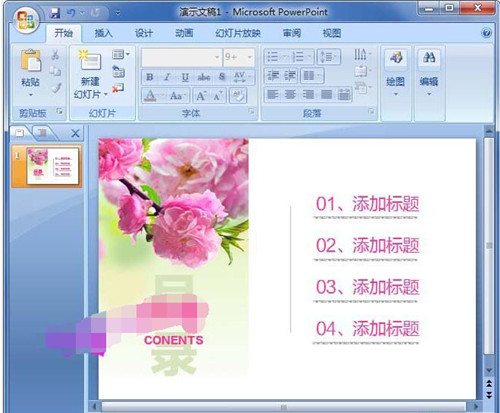
1、打開PPT軟件新建一個文檔,插入一張圖片,如圖所示;
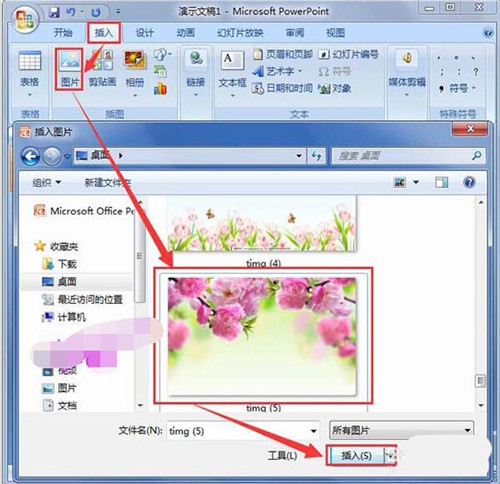
2、圖片大太了,做目錄只需一小部分就可以了,把圖裁剪出需要的部分,如圖所示;


3、把裁剪好的圖片放大一點,移動到左側(cè),如圖所示;
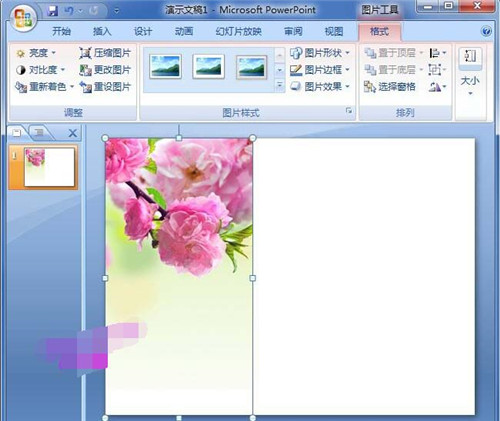
4、輸入目錄的文字,把字體的顏色設(shè)置成背景相近的顏色。
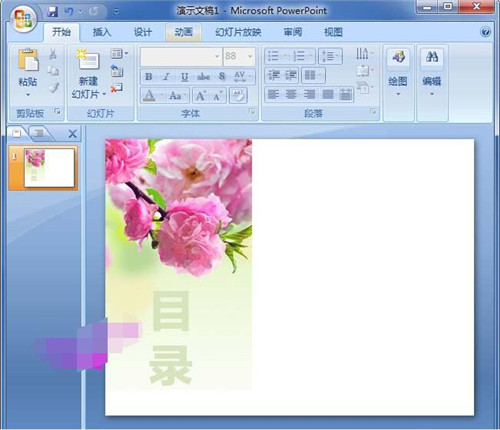
5、再次一輸入目錄的文字,這次的字體顏色填充和花相近的顏色。
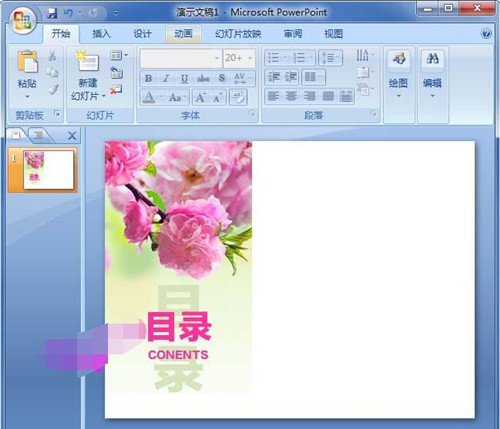
6、在花朵圖片的右邊輸入標(biāo)題,然后在每個標(biāo)題的下方輸入一些英文字。

7、圖片和文字都是做好了之后,我們插入一個直線條,如圖所示;
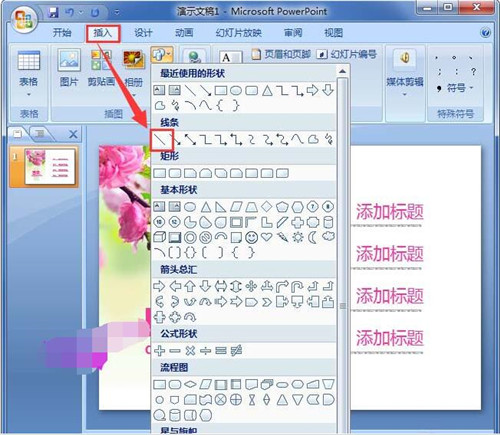
8、最后畫出一條直線,用來分隔圖片和文字,把直線條填充為淡灰色即可。
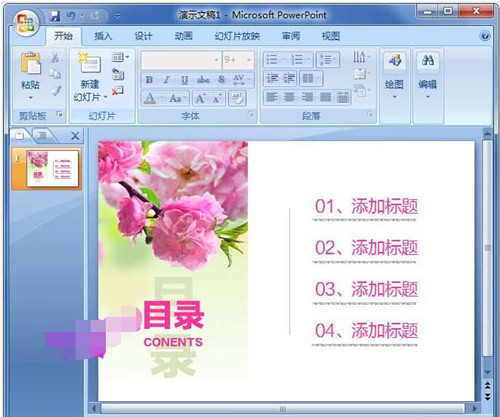
PPT設(shè)置目錄格式的方法:
1、打開要制作目錄的幻燈片。

2、在第二張中新建一張幻燈片。

3、在第二頁的居中位置輸入“目錄”兩字,并設(shè)置文字的字體和字號。
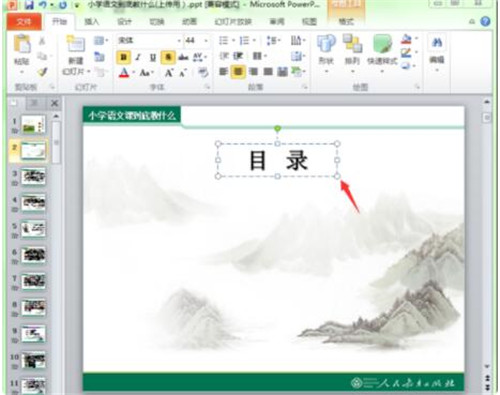
4、再次插入文本框,輸入目錄的第一個目錄條,并設(shè)置文字的字體和字號。

5、采用上述第4步的方法,把其它目錄條制作完畢。

6、現(xiàn)在來制作目錄對應(yīng)的鏈接頁面。選擇第一條目錄的文本框,當(dāng)此文本框被選中后,文本框邊線由原來的虛線變成實線,表示選擇成功。

7、在選擇的文本框中右擊,在彈出的右鍵菜單中選擇“超鏈接”命令。
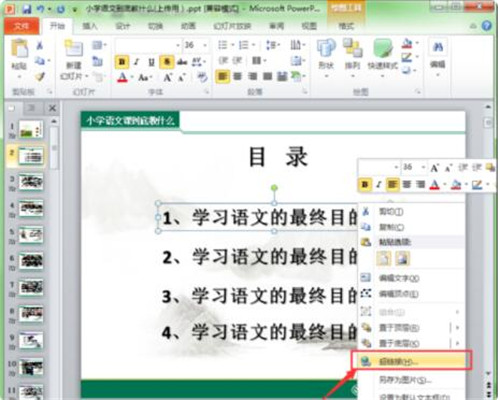
8、在彈出的”插入超鏈接“對話框中,選擇鏈接到中的”本文檔中的位置“,然后在”請選擇文檔中的位置“列表中選擇”幻燈片3“,單擊”確定“按鈕。

9、重復(fù)上述第6至8的步驟,將其它目錄條的超鏈接制作好。這樣,一個幻燈片的目錄就算制作完畢。

PPT幻燈片的文字編輯教程:
1. 第一種,設(shè)置字體:點擊選中需要修改的文字內(nèi)容,如果全文本框都要修改,可以此文本框邊線快捷選中文本框里的文字。

2. 在選中狀態(tài)下,點擊頂部菜單欄的”開始“,打開它的擴展菜單,接著點擊擴展菜單里的”字體“后面的下拉箭頭,打開下拉列表后選擇想要的字體。
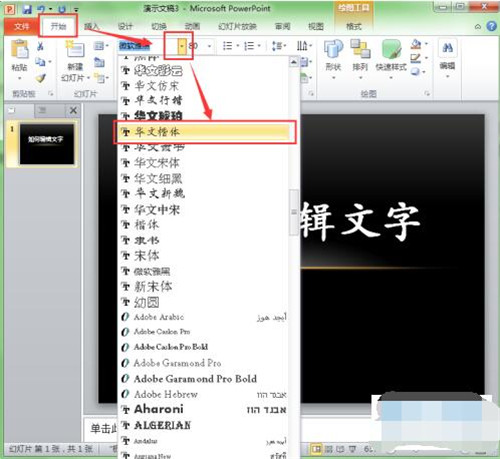
3. 第二種,設(shè)置字號:點擊選擇要修改的文字部分。

4. 點擊開始擴展菜單里的”字號“后面的下拉箭頭,選擇想要的字號數(shù)字,數(shù)字與字號正比,我們也可以手動輸入想要的字號數(shù)字并按回車鍵應(yīng)用即可。

5. 第三種,設(shè)置顏色:同樣選擇要修改的文字部分。

6. 點擊開始擴展菜單的”A“后面的下拉箭頭,在彈出的色表里選擇想要的顏色,也可以點擊下方的”其他顏色“,自定義想要的顏色。

7. 第四種,設(shè)置粗體:點擊選中文字部分,點擊開始擴展菜單的加粗按鈕”B“。

8. 第五種,設(shè)置斜體:點擊選中文字部分,點擊開始擴展菜單的斜體按鈕”I“。

9. 第六種,設(shè)置下劃線:點擊選中要修改的文字部分,點擊開始擴展菜單的下劃線圖標(biāo)”U“。

以上便是PPT制作精美的目錄頁教程以及幻燈片文字的格式設(shè)置了,大家學(xué)會了嗎?大家可以關(guān)注office學(xué)習(xí)網(wǎng)網(wǎng),里面有更多精彩的PPT教程供大家學(xué)習(xí)。






